Ihr Profil konnte in Google Chrome nicht korrekt geöffnet werden
Google Chrome wird von vielen als Standardbrowser verwendet, da es schnell ist und schnell geladen wird. Obwohl es manchmal sofort startet, wird möglicherweise eine Fehlermeldung wie folgt angezeigt:
Your profile could not be opened correctly in Google Chrome, Some features may be unavailable. Please check that the profile exists and you have permission to read and write its contents.
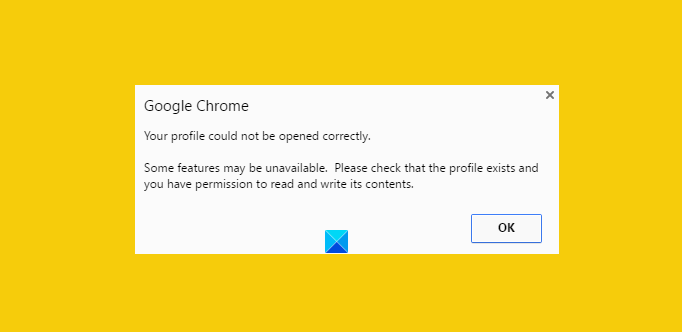
Dies kann besonders ärgerlich sein, wenn Sie möchten, dass der Browser sofort angezeigt wird. Eine beschädigte Verlaufsdatei kann als Hauptquelle für diese Fehlermeldung angesehen werden. Aber was ist eine beschädigte Verlaufsdatei? Nun, die beschädigte Verlaufsdatei ist eine Datei, die Aufzeichnungen über alte besuchte Websites enthält. Dieser Datensatz wird hauptsächlich in einer Datei namens WEB DATA -Datei gespeichert. Sie müssen also zuerst die Webdatendateien vollständig aus den Verzeichnissen des Google Chrome-Webbrowsers(Google Chrome Web Browser) entfernen . Bevor Sie dies tun, ist es jedoch wichtig, alle Ihre wertvollen Daten zu sichern – denn die Webdatendateien enthalten alle wertvollen Informationen wie Ihre Passwörter, Lesezeichen, Chrome - Erweiterungen usw.
Ihr Profil konnte in Google Chrome(Google Chrome) nicht korrekt geöffnet werden
1] Löschen Sie(Delete) Webdatendateien aus Chrome
Schließen Sie Google Chrome.
Suchen Sie die Webdatendatei unter diesem Pfad
C:\Users\home\AppData\Local\Google\Chrome\User Data\Default
Falls gefunden, löschen Sie die Datei und starten Sie den Browser neu
Hoffentlich sollte das Problem behoben werden. Stellen Sie außerdem sicher, dass die Option zum Anzeigen versteckter Dateien auf Ihrem Computersystem aktiviert ist, während Sie dem Vorgang folgen. Sie(Don) wissen nicht, wie es geht? Keine Bange! Befolgen Sie die unten aufgeführten Schritte.
- Öffnen Sie den Explorer
- Klicken Sie(Click) auf „Organisieren“ und wählen Sie die Option „ Ordner(Folder) und Suche“.
- Suchen Sie die Registerkarte „Ansicht“ und das Menü „ Dateien(Files) und Ordner“.
- Aktivieren Sie die Option „Versteckte Dateien, Ordner und Laufwerke anzeigen“.
2] Erstellen Sie(Create) ein neues Profil, indem Sie Daten aus dem alten Profil kopieren
Anstatt „Webdaten“ vollständig zu entfernen, nehmen Sie hier die meisten nützlichen Daten aus dem alten Profil in ein neues Profil auf, indem Sie sie dorthin kopieren.
Benennen Sie dazu den Standardordner(Default) um in
C:\Users\<username>\AppData\Local\Google\Chrome\User Data\Default\
zu dem Wort Ihrer Wahl sagen Sie Temporär(Temporary) .
Erstellen Sie dann einen neuen Ordner und nennen Sie ihn „Standard“.
Kopieren Sie als Nächstes die unten angegebenen Dateien/ Ordner nacheinander aus dem ursprünglichen Standardordner(Default) (derzeit als temporär bezeichnet) in den neuen Standardordner .(Default)
Versuchen Sie nach jedem Schritt, den Browser zu öffnen, und prüfen Sie, ob das Problem weiterhin besteht. Irgendwann wirst du es bekommen; höchstwahrscheinlich für das zuletzt kopierte Objekt.
3] Löschen Sie(Delete) den vorhandenen Benutzer und erstellen Sie einen neuen
- Bei dieser Methode löschen Sie einfach den vorhandenen Benutzer und erstellen einen neuen. Die Aktion löscht alle Ihre mit dem Konto verknüpften Daten. Wie macht man das?
- Angenommen, Sie verwenden Google Chrome , klicken Sie auf das Schraubenschlüssel-Symbol und navigieren Sie zu Settings/Options .
- Wählen Sie als Nächstes Persönliches > Benutzer und klicken Sie schließlich auf die Schaltfläche „Löschen“, wenn Sie sie gefunden haben.
- Fügen Sie nun einen neuen Benutzer hinzu. Das ist es!
Wenn nichts hilft, müssen Sie möglicherweise den Chrome-Browser zurücksetzen(reset the Chrome browser) .
Ich hoffe es hilft!
Es könnte Sie auch interessieren, wie Sie das Einfrieren oder Abstürzen von Google Chrome(Google Chrome Freezing or Crashing) beheben können.(How to fix Google Chrome Freezing or Crashing may also interest you.)
Related posts
Google Chrome reagiert nicht, jetzt neu starten?
So beheben Sie Fehler beim Herunterladen von Dateien im Google Chrome-Browser
So ändern Sie die Standarddruckeinstellungen in Google Chrome
So zerstören Sie das Profil beim Schließen des Browsers in Google Chrome
Anna Assistant ist ein perfekter Sprachassistent für Google Chrome
Google Chrome löscht den Browserverlauf und die Daten nicht
Fehler „Ihre Uhr geht vor“ oder „Ihre Uhr geht nach“ in Google Chrome
Google Chrome wird automatisch geöffnet, wenn der PC hochfährt
So erstellen und löschen Sie Profile im Google Chrome-Webbrowser
ERR_QUIC_PROTOCOL_ERROR in Google Chrome beheben
So aktivieren Sie die neue Material Design-Benutzeroberfläche für den Google Chrome-Browser
Laden Sie offizielle Google Chrome-Designs für Ihren Browser herunter
So entfernen Sie die Global Media Control-Schaltfläche aus der Google Chrome-Symbolleiste
Beheben Sie den Fehler beim Herunterladen des Proxy-Skripts in Google Chrome
Video Speed Controller für Mozilla Firefox und Google Chrome
Google Chrome bietet eine Online-Shopping-Funktion, um Bestellungen mit einem Fingertipp aufzugeben
Google Chrome friert ein oder stürzt auf einem Windows 10-Computer ab
Fehler ERR_SPDY_PROTOCOL_ERROR in Google Chrome beheben
So aktivieren und deaktivieren Sie die Fensterbenennung in Google Chrome
Tab Manager-Erweiterungen zur Steigerung der Produktivität in Google Chrome
